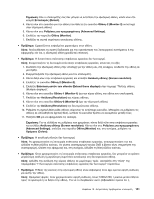Lenovo ThinkPad L530 (Greek) User Guide - Page 170
Προβλήματα με τον ήχο, Realtek High Definition Audio
 |
View all Lenovo ThinkPad L530 manuals
Add to My Manuals
Save this manual to your list of manuals |
Page 170 highlights
Wave ή MIDI 1 Start Control Panel). 2 Hardware and Sound). 3 Device Manager 4 Sound, video and game controllers). 5 - Realtek High Definition Audio Microphone Boost 1 Start Control Panel). 2 Hardware and Sound) 3 Sound). 4 Recording Sound)". 5 Microphone Properties). 6 Levels Microphone Boost 7 OK. Windows. Volume Mixer Windows Media Player 152

εξωτερική σας οθόνη υποστηρίζει το συνδυασμό απεικόνισης, δηλαδή, το συνδυασμό ανάλυσης και
συχνότητας ανανέωσης, που ορίσατε. Αν δεν τον υποστηρίζει, καθορίστε ένα συνδυασμό απεικόνισης
που υποστηρίζεται από την οθόνη. Αν δεν υποστηρίζει το συνδυασμό απεικόνισης που καθορίσατε,
χρησιμοποιήστε το μενού ρυθμίσεων της ίδιας της οθόνης για να κάνετε τις ρυθμίσεις. Συνήθως η
εξωτερική οθόνη έχει κουμπιά πρόσβασης στο μενού ρυθμίσεων. Για περισσότερες λεπτομέρειες,
ανατρέξτε στην τεκμηρίωση που συνοδεύει τον υπολογιστή.
Προβλήματα με τον ήχο
•
Πρόβλημα
: Ο ήχος Wave ή MIDI δεν αναπαράγεται σωστά.
Λύση
: Βεβαιωθείτε ότι η ενσωματωμένη συσκευή ήχου έχει ρυθμιστεί σωστά κάνοντας τα εξής:
1. Επιλέξτε
Έναρξη (Start)
➙
Πίνακας Ελέγχου (Control Panel)
.
2. Επιλέξτε
Υλικό και Ήχος (Hardware and Sound)
.
3. Επιλέξτε
Διαχείριση συσκευών (Device Manager)
. Εάν σας ζητηθεί κωδικός πρόσβασης διαχειριστή
ή επιβεβαίωση, πληκτρολογήστε τον κωδικό πρόσβασης ή επιβεβαιώστε.
4. Κάντε διπλό κλικ στο στοιχείο
Ελεγκτές ήχου
,
βίντεο και παιχνιδιών (Sound, video and game
controllers)
.
5. Βεβαιωθείτε ότι η ακόλουθη συσκευή είναι ενεργοποιημένη και έχει ρυθμιστεί σωστά:
–
Realtek High Definition Audio
•
Πρόβλημα
: Η ένταση των εγγραφών που γίνονται από την είσοδο του μικροφώνου δεν είναι επαρκής.
Λύση
: Βεβαιωθείτε ότι η “Ενίσχυση μικροφώνου (Microphone Boost)” έχει ενεργοποιηθεί και ρυθμιστεί
κάνοντας τα εξής:
1. Επιλέξτε
Έναρξη (Start)
➙
Πίνακας Ελέγχου (Control Panel)
.
2. Επιλέξτε
Υλικό και Ήχος (Hardware and Sound)
3. Επιλέξτε
Ήχος (Sound)
.
4. Κάντε κλικ στην καρτέλα
Εγγραφή (Recording)
στο παράθυρο “Ήχος (Sound)”.
5. Επιλέξτε
Μικρόφωνο (Microphone)
και κάντε κλικ στο κουμπί
Ιδιότητες (Properties)
.
6. Κάντε κλικ στην καρτέλα
Επίπεδα (Levels)
και σύρετε το ρυθμιστικό
Ενίσχυση μικροφώνου
(Microphone Boost)
προς τα πάνω.
7. Πατήστε
OK
.
Σημειώσεις:
–
Τα ονόματα των παραθύρων ή των πεδίων διαφέρουν λίγο, ανάλογα με το λειτουργικό σύστημα που
χρησιμοποιείτε.
–
Για λεπτομέρειες σχετικά με τη ρύθμιση της έντασης του ήχου, ανατρέξτε στην ηλεκτρονική βοήθεια
των Windows.
•
Πρόβλημα
: Δεν είναι δυνατή η μετακίνηση ενός ρυθμιστικού έντασης ή εξισορρόπησης ήχου.
Λύση
: Το ρυθμιστικό ίσως εμφανίζεται με γκρι χρώμα και είναι απενεργοποιημένο. Αυτό σημαίνει ότι η
θέση του είναι σταθερή και δεν είναι δυνατό να αλλάξει.
•
Πρόβλημα
: Τα ρυθμιστικά έντασης δεν παραμένουν στη θέση τους όταν χρησιμοποιούνται ορισμένες
εφαρμογές ήχου.
Λύση
: Είναι φυσιολογικό τα ρυθμιστικά να αλλάζουν θέση όταν χρησιμοποιούνται ορισμένες εφαρμογές
ήχου. Οι εφαρμογές επιδρούν στο παράθυρο “Μείκτης έντασης ήχου” (Volume Mixer) και τους
επιτρέπεται να αλλάζουν τις ρυθμίσεις από μόνες τους. Ένα παράδειγμα είναι ο Windows Media Player.
Συνήθως η εφαρμογή έχει ρυθμιστικά για να ρυθμίζετε τον ήχο μέσα από την εφαρμογή.
152
Οδηγός χρήσης